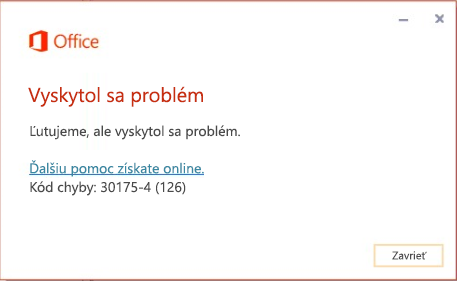Táto chyba sa môže zobraziť, ak inštalácii balíka Office bráni váš antivírusový program:
Ako alternatívne riešenie problému môžete vyskúšať dočasne vypnúť antivírusový program a nainštalovať Office. Ak to nebude fungovať, antivírusový program dočasne odinštalujte.
Informácie o možnostiach vypnutia antivírusového softvéru nájdete na webovej lokalite výrobcu antivírusového softvéru. Pomôcť môže aj odinštalovanie antivírusového softvéru. Po nainštalovaní balíka Office ho nezabudnite znova nainštalovať; ak ste ho vypli, znova ho zapnite.
Ak si nie ste istí, ktorý antivírusový program máte, pomocou nasledujúcich pokynov prejdite na Ovládací panel a vyhľadajte názov antivírusového softvéru nainštalovaného v zariadení.
Tip: Windows 10 obsahuje predvolený antivírusový softvér Windows Defender. Ak zistíte, že ho používate, vyberte tlačidlo Štart > položky Nastavenia > Aktualizácia a zabezpečeniea potom vľavo vyberte Windows Defender. Tlačidlo posuňte do polohy Vypnúť. Nezabudnite ho znovu Zapnúť.